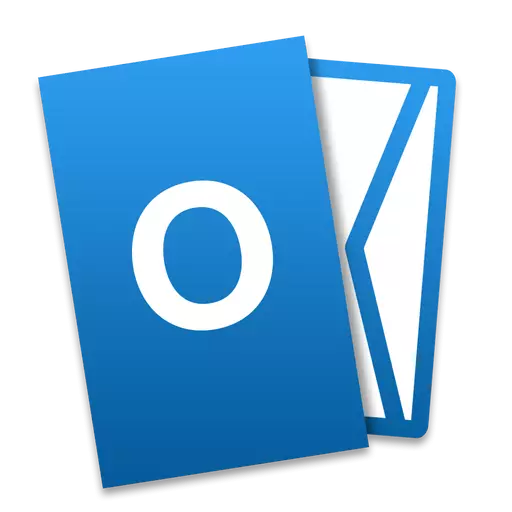
محفوظ موڈ میں درخواست شروع کرنا آپ کو اس صورت میں بھی اس صورت میں استعمال کرنے کی اجازت دیتا ہے جہاں کچھ مسائل پیدا ہوتے ہیں. یہ موڈ اس صورت میں خاص طور پر مفید ہے جب آؤٹ لک عام موڈ میں غیر مستحکم کام کرتا ہے اور ناکامیوں کی وجہ سے ممکن نہیں ہے.
آج ہم آؤٹ لک کو محفوظ موڈ میں شروع کرنے کے دو طریقے دیکھیں گے.
CTRL کلید کا استعمال کرتے ہوئے محفوظ موڈ میں شروع کریں
یہ طریقہ تیزی سے اور سادہ ہے.
ہم آؤٹ لک ای میل کلائنٹ لیبل کو تلاش کرتے ہیں، کی بورڈ پر Ctrl کلید کو دبائیں اور اسے پکڑ لیں، لیبل پر بائیں ماؤس کا بٹن دو مرتبہ کلک کریں.

اب محفوظ موڈ میں درخواست کے آغاز کی تصدیق کریں.
یہ سب ہے، اب آؤٹ لک کا آپریشن محفوظ موڈ میں ہوگا.
/ محفوظ پیرامیٹر کا استعمال کرتے ہوئے محفوظ موڈ میں چلائیں
اس تصور میں، نقطہ نظر پیرامیٹر کے ساتھ کمانڈ کے ذریعہ چل جائے گا. یہ طریقہ آسان ہے کیونکہ درخواست لیبل کی تلاش کرنے کی کوئی ضرورت نہیں ہے.
Win + R کی چابیاں مجموعہ دبائیں یا شروع مینو کے ذریعہ "چلائیں" کمانڈ کو منتخب کریں.

ہم کمانڈ اندراج سٹرنگ سے ونڈو کھولیں گے. اس میں، مندرجہ ذیل آؤٹ لک / محفوظ کمانڈ درج کریں (کمانڈ کے بغیر کمانڈ درج کی گئی ہے).

اب ENTER یا "OK" بٹن دبائیں اور آؤٹ لک کو محفوظ موڈ میں چلائیں.
عام طور پر موڈ میں درخواست شروع کرنے کے لئے، قریبی نقطہ نظر اور معمول کے طور پر اسے کھولیں.
